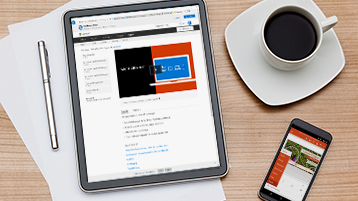Untuk menyiapkan dan menjalankan tim di Microsoft Teams, buat tim, tambahkan orang, dan tambahkan saluran.
Membuat tim
-
Pilih Bergabung atau buat tim.
Di sinilah Anda membuat tim, atau menemukan tim yang menarik.
-
Pilih Buat tim untuk membuat tim baru.
-
Beri nama tim dan tambahkan deskripsi singkat jika ingin.
-
Secara default, tim Anda bersifat Pribadi, artinya Anda harus menambahkan orang atau grup yang diinginkan ke dalam tim.
Pilih Publik jika Anda ingin siapa pun di organisasi dapat menemukan dan bergabung dengan tim.
-
Tambahkan anggota.
Anda dapat menambahkan orang, grup, atau bahkan seluruh grup kontak.
Jika Anda perlu menambahkan orang dari luar organisasi, gunakan alamat email mereka untuk mengundangnya sebagai tamu. Tambahkan juga nama tampilan yang bersahabat untuk mereka.
Tips: Sebaiknya grup dan tim harus memiliki setidaknya dua orang yang ditetapkan sebagai pemilik.
-
Setelah selesai menambahkan anggota, pilih Tambahkan, kemudian Tutup.
Membuat saluran
Secara default, setiap tim mendapatkan saluran Umum, yang merupakan saluran yang tepat digunakan untuk pengumuman dan informasi yang dibutuhkan seluruh tim. Untuk menambahkan lainnya:
-
Pilih

-
Pilih Tambahkan saluran.
-
Masukkan nama dan deskripsi untuk saluran Anda.
Anda dapat membuat saluran mengenai topik, proyek, nama departemen, atau apa pun yang Anda suka.
-
Pilih Favoritkan saluran ini secara otomatis untuk seluruh tim jika Anda ingin saluran ini otomatis terlihat di daftar saluran semua orang.
-
Pilih Tambahkan.
Menyesuaikan dan mengelola tim
-
Pilih

-
Pilih Kelola tim untuk menemukan anggota, saluran, pengaturan, dan aplikasi untuk tim Anda di satu tempat.
-
Pilih Pengaturan > Gambar tim untuk menambahkan gambar tim dan memberi ciri khas pada tim Anda.
Jika Anda mengikuti semua langkah ini, kini bisnis Anda akan aktif dan berjalan di Office 365. Berikut adalah beberapa ide untuk apa yang harus dilakukan berikutnya!
Lihat semua pelatihan untuk beralih dari G Suite ke Office 365